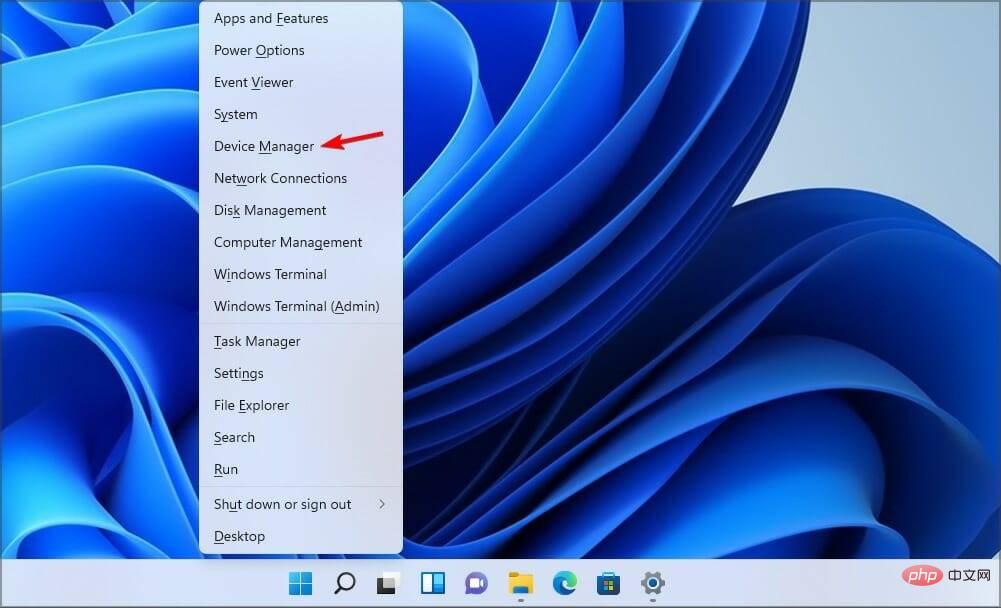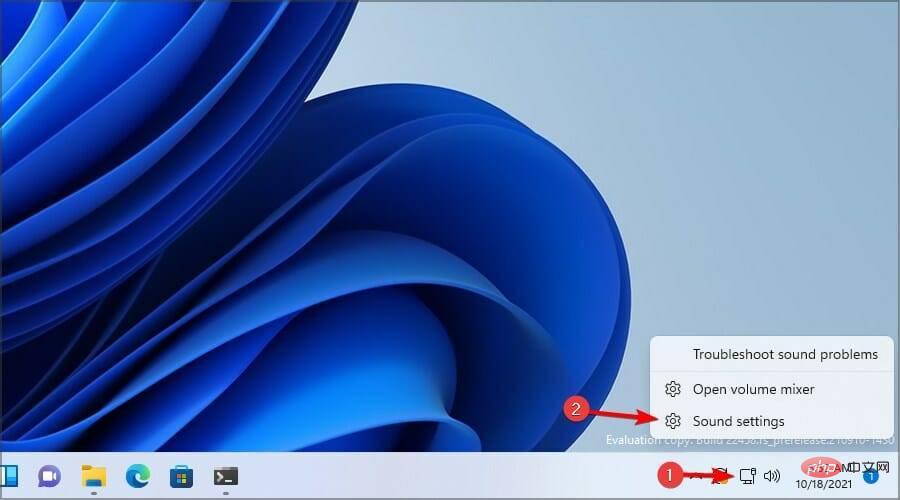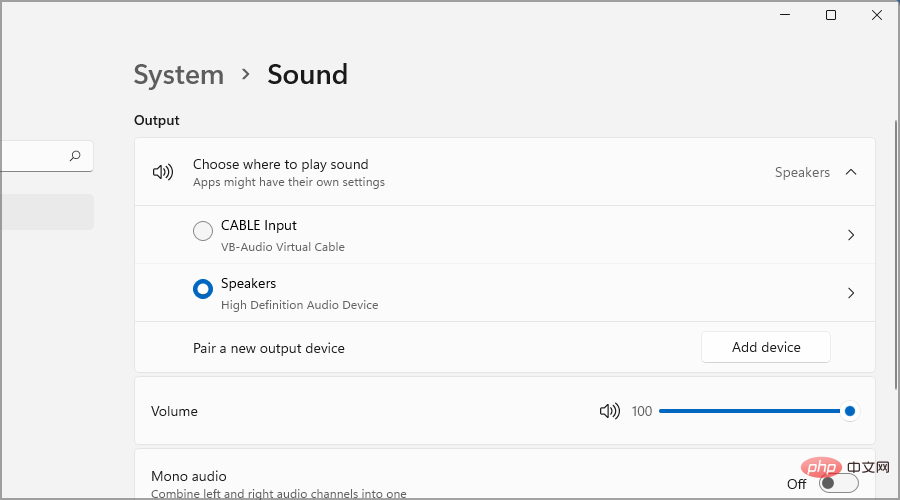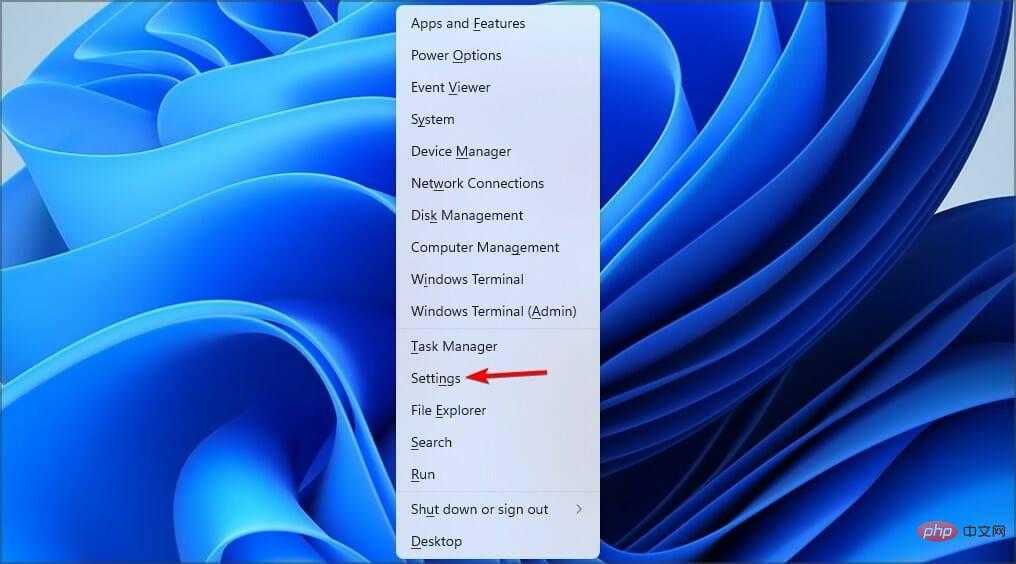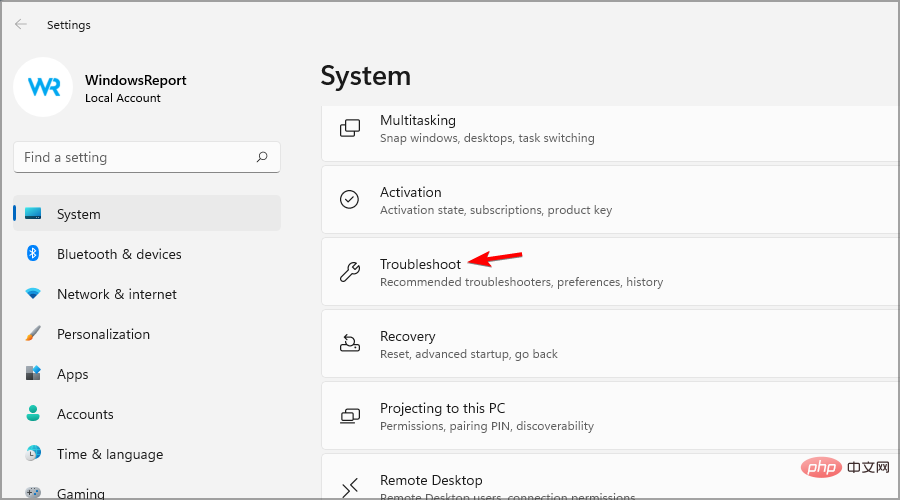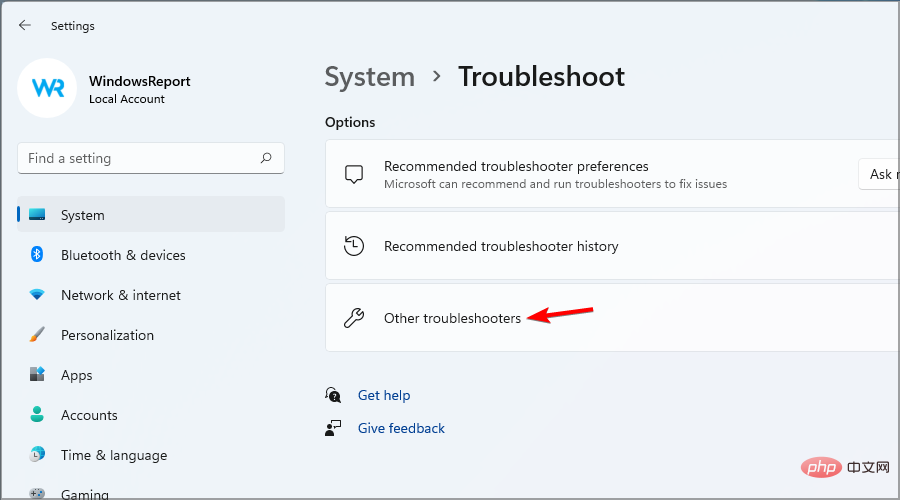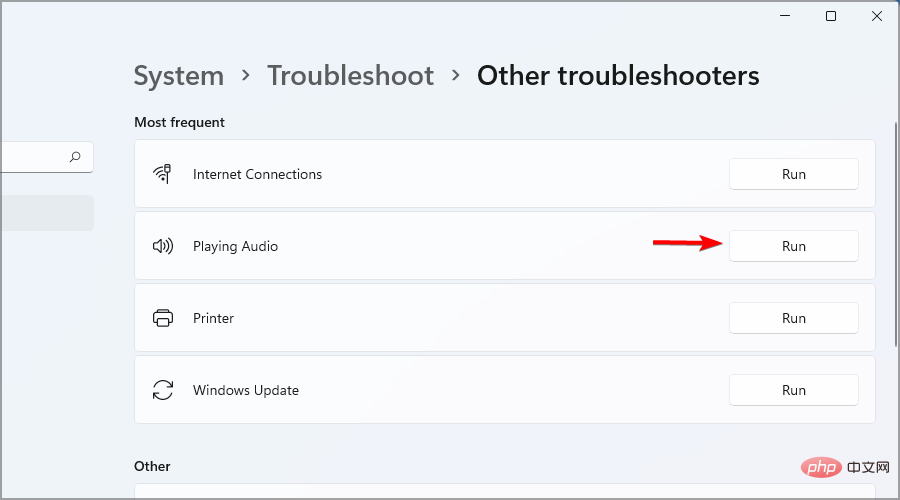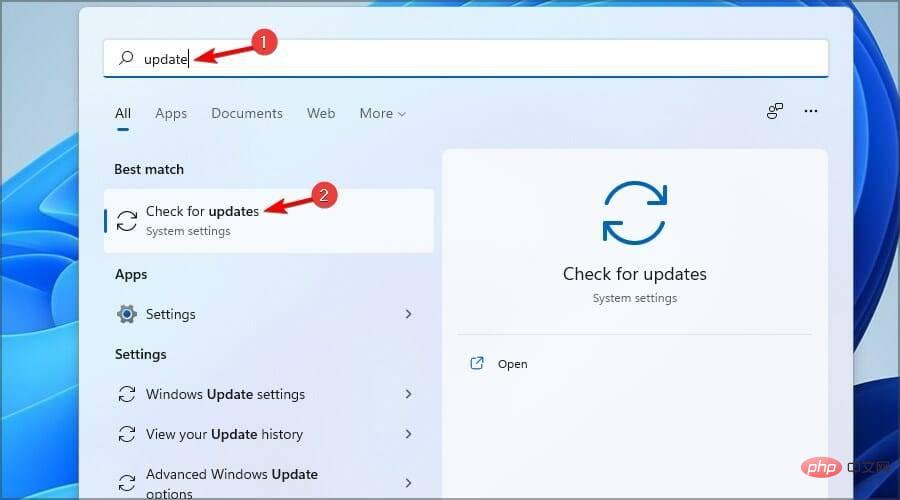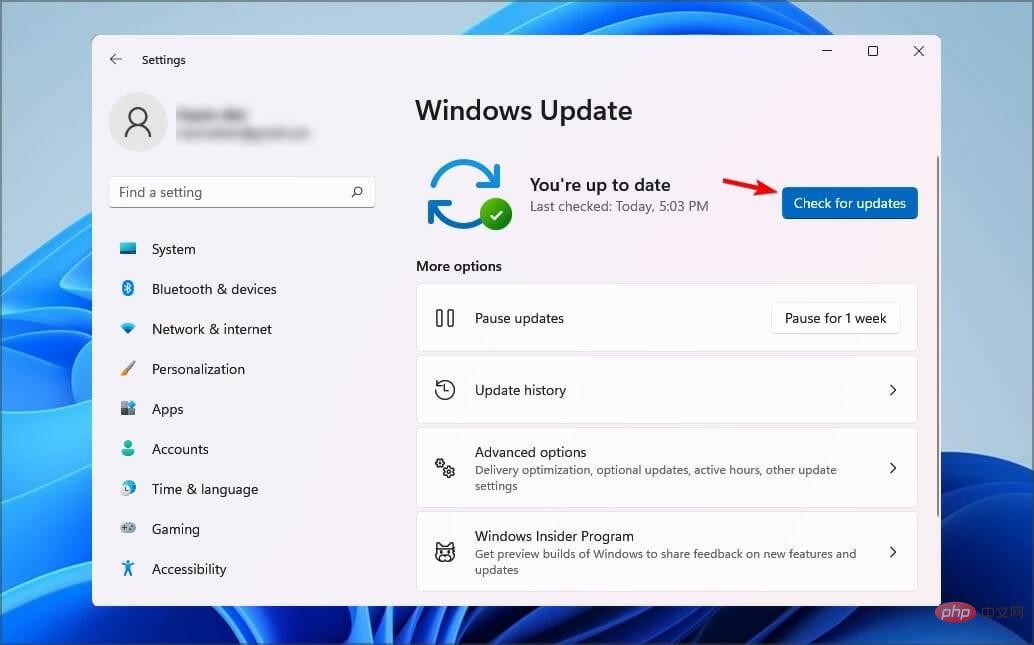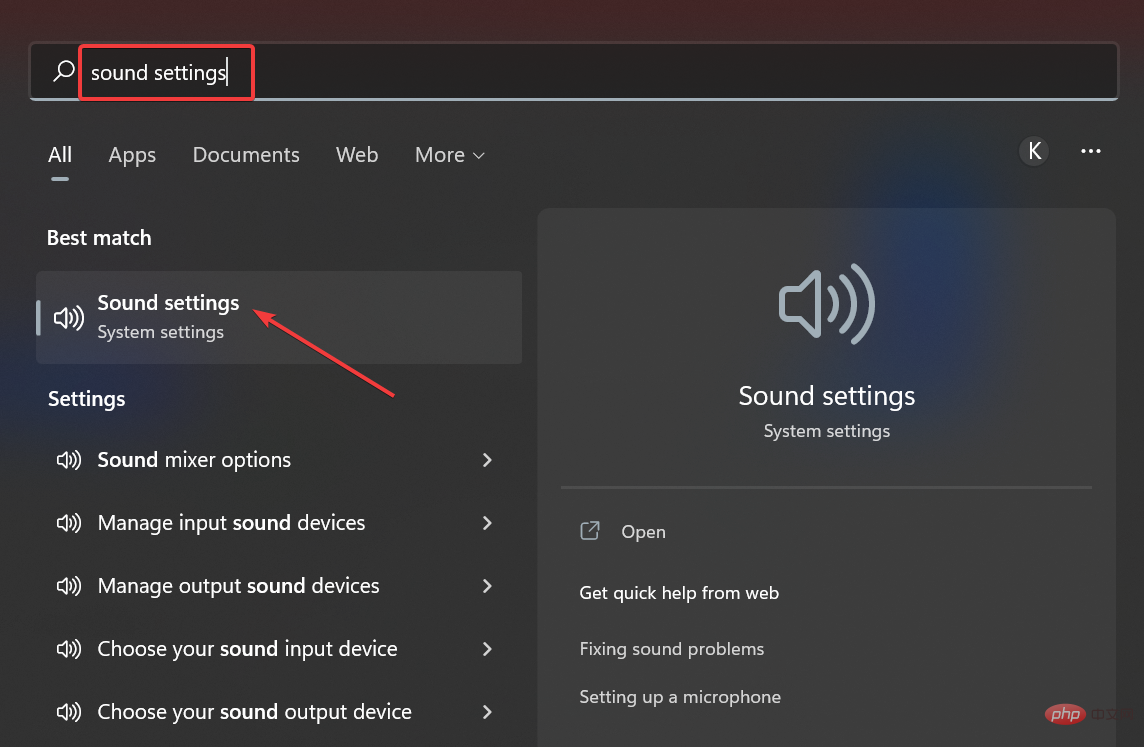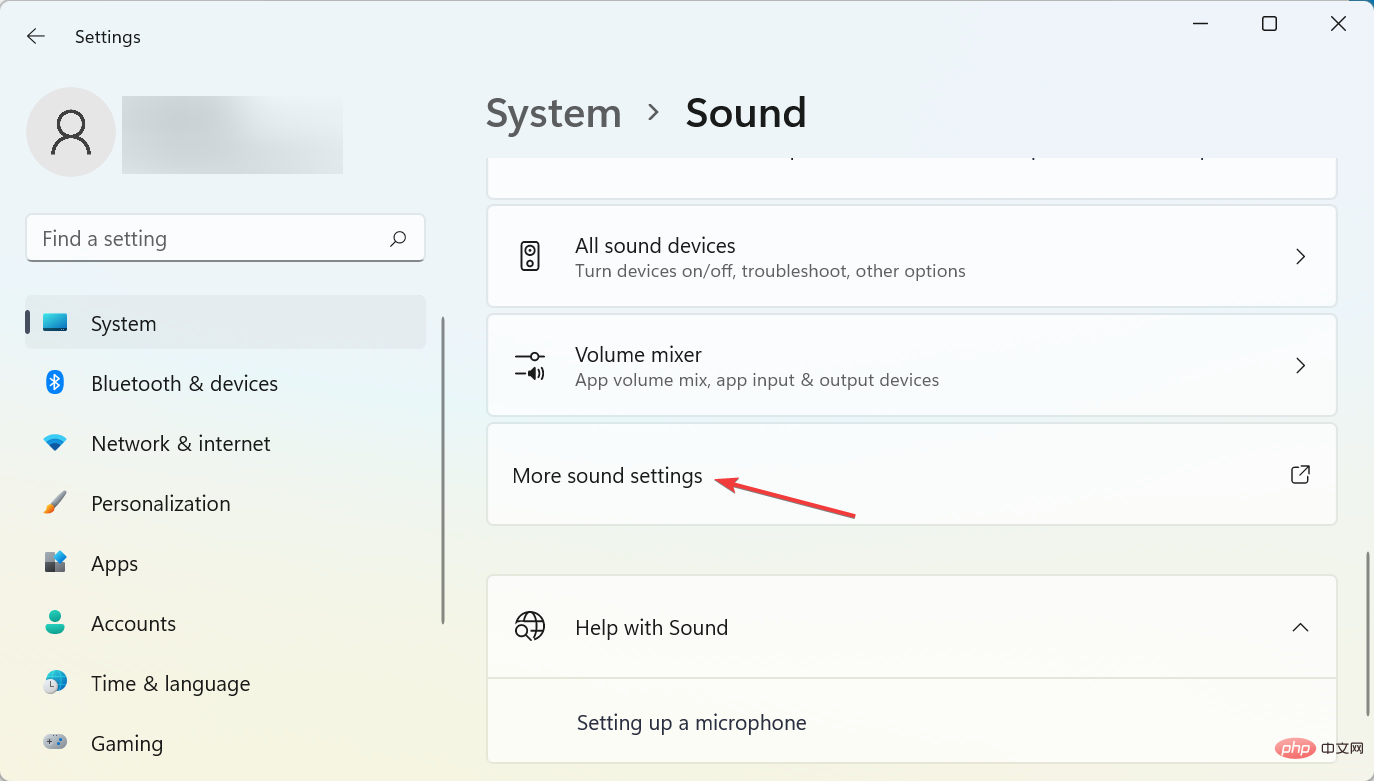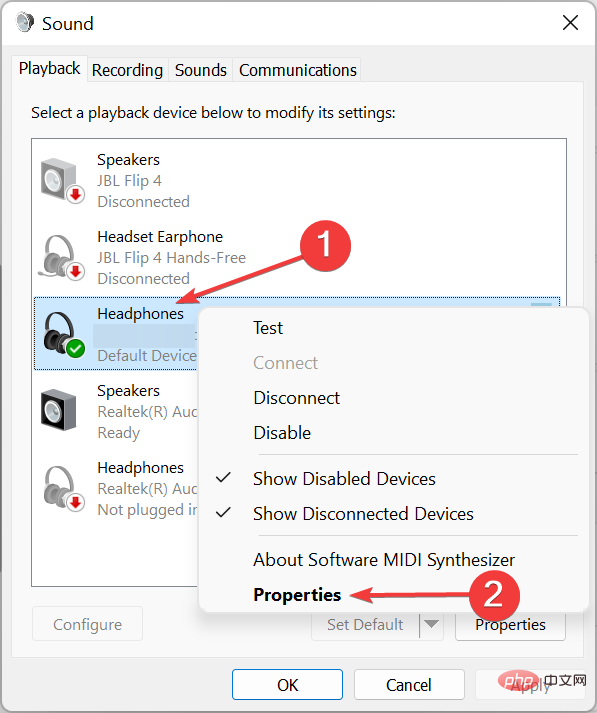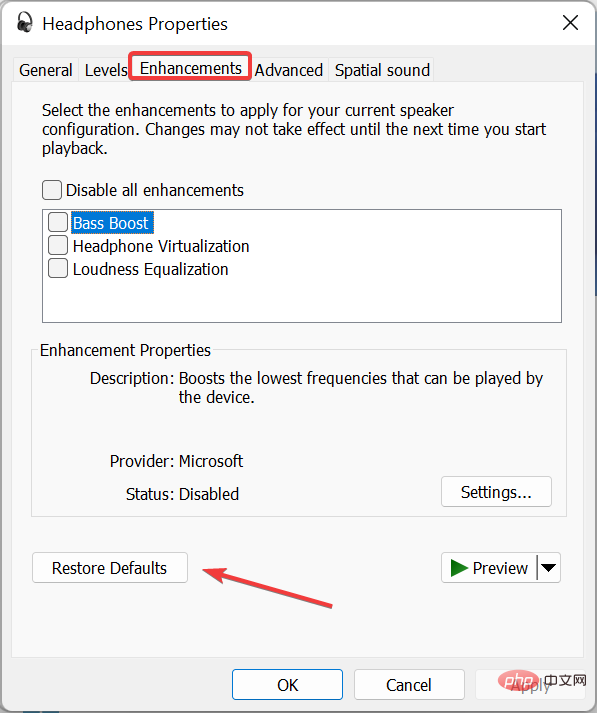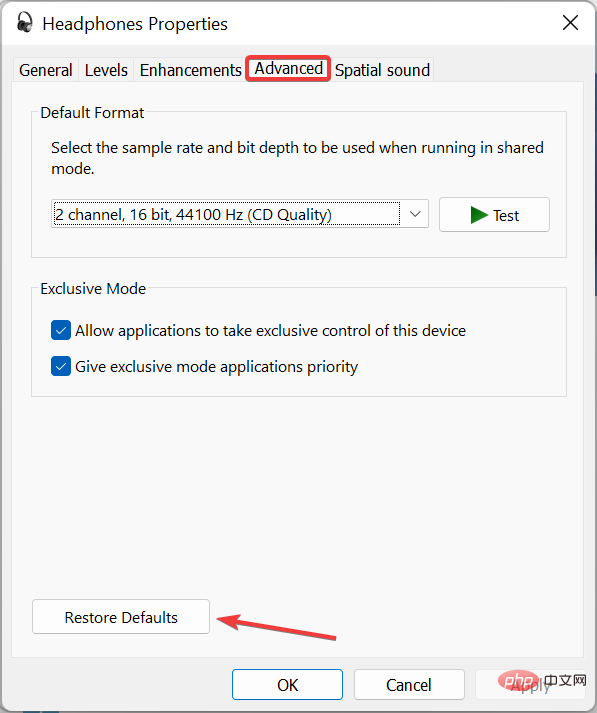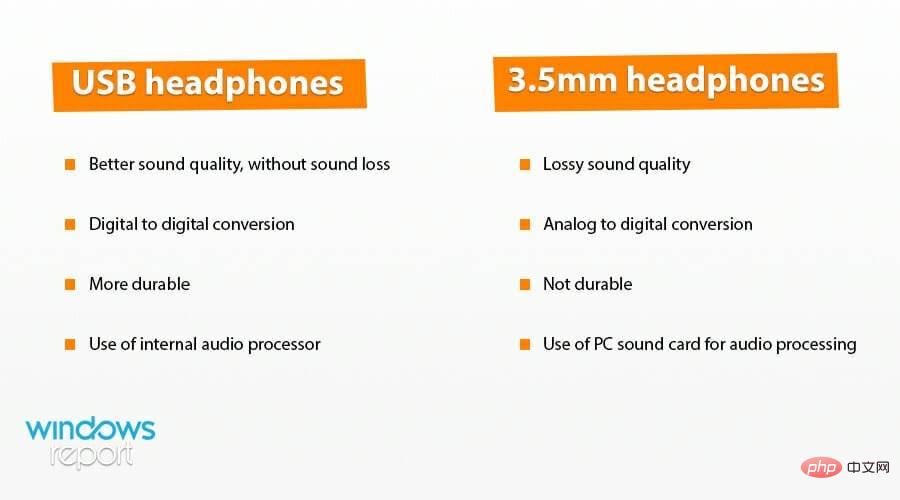Rumah >masalah biasa >5 Pembetulan Mudah untuk Windows 11 Tidak Mengenali Fon Kepala Berwayar
5 Pembetulan Mudah untuk Windows 11 Tidak Mengenali Fon Kepala Berwayar
- 王林ke hadapan
- 2023-04-25 14:43:1618614semak imbas
Untuk mendapatkan pengalaman PC penuh, sebaiknya gunakan fon kepala, tetapi ramai orang melaporkan bahawa fon kepala tidak berfungsi dalam Windows 11.
Memandangkan tidak semua peranti sempurna, anda pasti akan menemui beberapa masalah apabila menggunakannya, dengan pelbagai tahap kerumitan.
Kadangkala, ia mungkin hanya masalah sambungan fon kepala atau set kepala tidak berfungsi dengan betul pada orang lain. Isu ini boleh berlaku pada mana-mana sistem pengendalian, dan ramai orang telah melaporkan bahawa fon kepala tidak dikesan pada Windows 10 juga.
Secara amnya, isu fon kepala boleh dibahagikan kepada dua kategori:
- Kerosakan fizikal
- Isu berkaitan perisian
Kerosakan fizikal pada fon kepala boleh berbeza-beza daripada terjatuh di atas lantai kepada merosakkan sambungan kabel atau menenggelamkannya ke dalam air.
Untuk mengelakkan masalah berkaitan air, disyorkan agar anda melabur dalam set fon kepala kalis peluh dan kalis air yang baik.
Dalam sesetengah kes, kesulitan disebabkan oleh sistem pengendalian yang anda jalankan pada peranti anda, oleh itu, sesetengah pengguna mengadu menghadapi kesulitan ini pada peranti Windows 11 mereka.
Mengapa fon kepala saya tidak berfungsi apabila saya memasangkannya ke dalam Windows 11?
Apabila fon kepala anda tidak berfungsi dengan betul dalam Windows 11, ini adalah isu berkaitan perisian. Contohnya, ia mungkin disebabkan oleh pemacu fon kepala Windows 11 yang sudah lapuk atau rosak, tetapan bunyi yang salah konfigurasi atau fon kepala tidak ditetapkan sebagai peranti output utama.
Selain itu, anda tidak boleh menolak sepenuhnya aspek perkakasan. Jika ia adalah fon kepala berwayar lama, periksa kabel untuk kerosakan, terutamanya berhampiran bahagian dengan bicu atau USB. Talian terdedah kepada kerosakan pada hujung ini kerana lenturan yang berlebihan.
Anda boleh menyambungkan set kepala ke komputer lain untuk mengesahkan sama ada masalah berkaitan dengannya atau sistem yang disambungkan sebelum ini.
Apakah masalah yang mungkin anda hadapi semasa menggunakan fon kepala?
- Kabel rosak
Salah satu tanda penyalahgunaan fon kepala yang paling biasa ialah kegagalan untuk menyelenggara kabel. Ini boleh menyebabkan herotan audio, bunyi dengungan atau bunyi berderak, mengakibatkan pengalaman audio yang buruk.
- Penggunaan volum yang berlebihan
Pemandu kadangkala gagal, sama ada kita bercakap tentang wayarles dalam telinga atau jenis fon kepala lain. Isu ini mungkin berlaku kerana tetapan pemacu tidak direka bentuk untuk mempunyai jangka hayat yang panjang.
- Tidak mematuhi Kod Perlindungan Ingress (Penilaian IP)
Sesetengah pengguna salah faham rating IP fon kepala mereka. Tahap perlindungan kemasukan memberitahu anda sama ada peranti anda tahan terhadap interaksi. <🎜> 🎜>
Nombor pertama mewakili perlindungan terhadap objek pepejal (seperti habuk), kami perhatikan perkara berikut: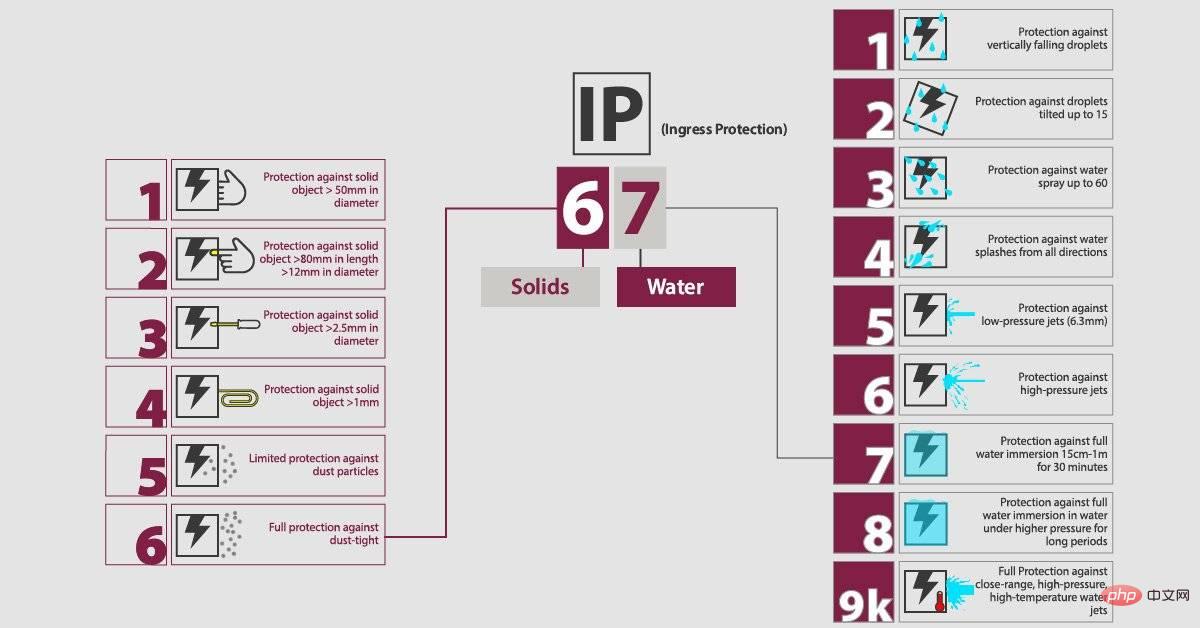 0 bermaksud tiada perlindungan
0 bermaksud tiada perlindungan>
8 menunjukkan perlindungan yang sangat baik- Jika terdapat isu perkakasan, anda mungkin menerima mesej Tiada Bicu Tersedia pada Windows 11.
- Adakah fon kepala berwayar lebih baik daripada fon kepala Bluetooth?
- Fon kepala berwayar biasanya memberikan kualiti bunyi yang lebih baik dan kurang kependaman. Selain itu, ia lebih mudah untuk disediakan kerana anda hanya perlu menyambungkannya ke port audio pada PC anda.
Sebaliknya, model wayarles lebih mudah dan anda tidak perlu risau tentang kabel tersekat selain itu, anda boleh bergerak di sekeliling bilik tanpa menanggalkan fon kepala. - Dalam kebanyakan kes, fon kepala Bluetooth membantu jika anda tidak mahu berurusan dengan wayar, tetapi kebanyakannya, kami akan menggunakan model berwayar.
- Apakah yang perlu saya lakukan jika Windows 11 tidak dapat mengecam fon kepala berwayar?
- 1. Kemas kini pemacu audio anda
Windows
+ danX
Pilih
Peranti Pengurus.
KembangkanInput dan Output Audio
, klik kanan pada fon kepala anda dan pilih Kemas Kini Pemacu.-
Klik untuk mencari pemandu secara automatik.
Menggunakan pilihan ini, Windows akan mencari PC anda untuk mencari pemacu terbaik yang tersedia dan memasangnya pada komputer anda. Jika peranti main balik tiada, anda juga mungkin perlu mengemas kini pemacu set cip. Untuk menghapuskan kemungkinan menyebabkan masalah selanjutnya, cara yang lebih langsung untuk menyelesaikan masalah ini adalah dengan menggunakan perisian khusus seperti
Untuk menghapuskan kemungkinan menyebabkan masalah selanjutnya, cara yang lebih langsung untuk menyelesaikan masalah ini adalah dengan menggunakan perisian khusus seperti - DriverFix.
2. Pastikan set kepala disambungkan dengan betul
Sesetengah pengguna terlupa untuk menyemak sambungan kabel, yang kadangkala tidak menghasilkan bunyi dalam Windows
Apabila fon kepala tidak berfungsi dalam Windows 11, anda harus memastikan bahawa kabel disambungkan dengan betul. PC anda.
Jika ini tidak berjaya, anda juga harus mempertimbangkan untuk memulakan semula set kepala dan komputer anda. Dengan cara ini, anda akan dapat melihat jika bicu audio telah berhenti berfungsi, dan ia akan membantu menyelesaikan masalah jika bicu fon kepala tidak berfungsi dengan betul dalam Windows 11 pada Dell.
3. Tetapkan fon kepala sebagai output bunyi lalai
- Klik kanan ikon bunyi dalam bar tugas dan pilih Tetapan Bunyi.

- Dalam bahagian Output, pilih pilihan Fon Kepala.

- Uji sama ada fon kepala anda berfungsi dengan betul, jika tidak, ikut kaedah seterusnya.
Ini ialah penyelesaian yang mudah tetapi ia boleh berfungsi jika set kepala Corsair anda tidak berfungsi dengan Windows 11 dan pengeluar set kepala lain.
4. Jalankan Penyelesai Masalah Bunyi
- Tekan kekunci Windows+ dan X pilih Tetapan daripada pop timbul yang muncul .

- Pilih Sistem dan klik Selesaikan Masalah.

- Pilih penyelesai masalah lain.

- Cari Memainkan Audio dan klik butang Jalankan.

Jika fon kepala anda tidak dikesan dalam Windows 11 pada peranti Dell anda, kadangkala penyelesaian mudah adalah sahaja yang anda perlukan. Perlu diingat bahawa penyelesaian ini berfungsi untuk jenama lain juga.
5. Kemas kini sistem pengendalian anda
- Klik ikon Cari dalam bar tugas Windows.

- Taip kemas kini dan pilih pilihan Semak Kemas Kini daripada senarai.

- Setelah apl Tetapan dibuka, klik butang biru Semak Kemas Kini.

- Tunggu sehingga proses selesai dan memasang kemas kini.
- Setelah pemasangan selesai, mulakan semula komputer anda untuk menggunakan perubahan.
Itu sahaja! Setakat ini, fon kepala anda berfungsi dengan baik pada Windows 11.
Bagaimana untuk menetapkan semula fon kepala pada Windows 11?
- Tekan Windows+S untuk membuka menu carian, masukkan Tetapan Bunyi dalam medan teks, dan klik pada yang berkaitan hasil carian.

- Tatal ke bawah dan klik Lagi Tetapan Bunyi.

- Klik kanan pada set kepala yang anda mahu tetapkan semula dan pilih Properties.

- Navigasi ke tab Peningkatan dan klik butang Pulihkan Lalai.

- Begitu juga, gunakan butang "Pulihkan Lalai" untuk pergi ke tab lain dan klik padanya untuk menetapkan semula set kepala.

Adakah set kepala memerlukan pemandu khas untuk berfungsi?
Kebanyakan set kepala adalah plug-and-play, bermakna anda hanya menyambungkannya ke PC anda dan ia mula berfungsi secara automatik.
Walau bagaimanapun, model mewah, alat dengar USB atau Bluetooth mungkin memerlukan pemacu khas untuk berfungsi dengan baik.
Jika set kepala anda tidak dikesan oleh Windows 11, mungkin terdapat isu perkakasan.
Adakah fon kepala USB lebih baik daripada fon kepala yang mempunyai bicu audio 3.5mm?
Fon kepala 3.5mm adalah universal dan boleh digunakan dengan mana-mana peranti audio dengan port AUX.
Untuk menghasilkan bunyi, peranti ini menukar audio daripada isyarat digital kepada isyarat analog, kadangkala mengakibatkan kehilangan kualiti.

Kehausan juga merupakan isu biasa yang boleh membawa kepada bunyi bising dan isu berkaitan audio yang lain.
Sebaliknya, set kepala USB memberikan kualiti bunyi yang lebih baik tanpa kehilangan maklumat. Ini dicapai melalui transformasi digital.
Kami juga mesti menyatakan bahawa fon kepala ini mempunyai sistem pemprosesan audio sendiri yang menghasilkan kualiti audio yang lebih tinggi.
Seperti yang anda lihat, jika fon kepala anda tidak berfungsi pada peranti Windows 11 anda, anda mempunyai beberapa penyelesaian. Oleh kerana ini adalah pilihan terbaik yang tersedia, artikel kami akan membantu.
Dalam kebanyakan kes, masalah adalah berkaitan dengan konfigurasi atau pemacu anda, tetapi kadangkala kad bunyi anda boleh menjadi punca masalah.
Jika anda berjaya menyelesaikan masalah itu, mengapa tidak pertimbangkan untuk menggunakan perisian fon kepala untuk meningkatkan kualiti audio anda?
Selain itu, ketahui perkara yang perlu dilakukan jika fon kepala Bluetooth anda tidak berfungsi atau terus memutuskan sambungan dalam Windows 11.
- Klik kanan ikon bunyi dalam bar tugas dan pilih Tetapan Bunyi.
Atas ialah kandungan terperinci 5 Pembetulan Mudah untuk Windows 11 Tidak Mengenali Fon Kepala Berwayar. Untuk maklumat lanjut, sila ikut artikel berkaitan lain di laman web China PHP!